Cu toate acestea, nu vă așteptați la originalitate, mai ales dacă introduceți o intrare comună.
- Copilot va fi pe versiunea desktop a Word, precum și pe versiunile pentru dispozitive mobile.
- Ca și în cazul altor Copilots, acesta va oferi aceleași caracteristici, mai mult sau mai puțin.
- Totuși, nu vă așteptați ca Copilot să fie original.
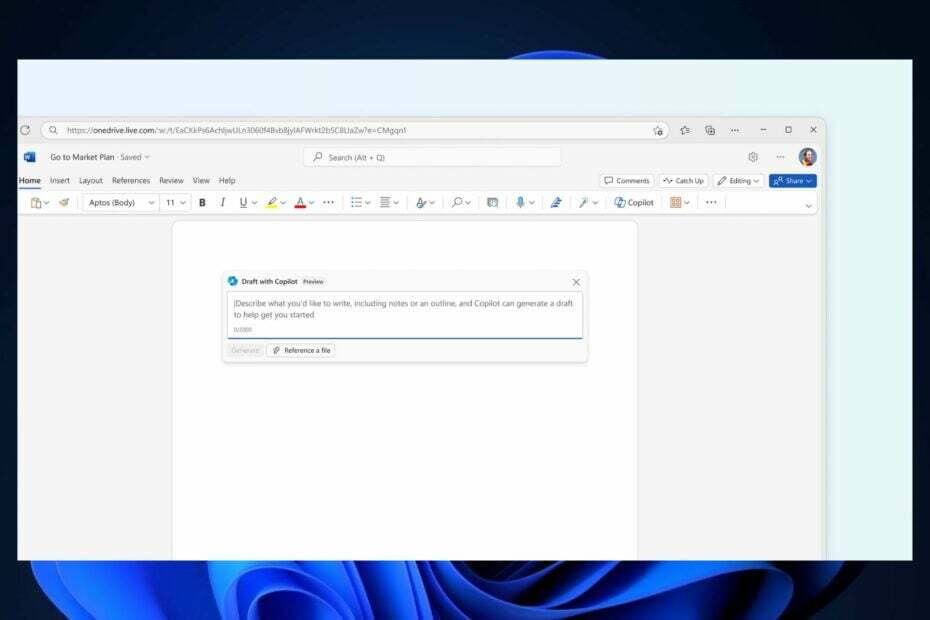
Luna trecută, la Eveniment Microsoft, gigantul tehnologic din Redmond a dezvăluit că Copilot va veni în sfârșit pe Microsoft 365 începând cu luna noiembrie. Alături de un nou design și de anunțul că Copilot va fi lansat în sfârșit pe Windows 11, Microsoft a dezvăluit, de asemenea, că asistentul AI va veni într-o formă unică pentru fiecare aplicație Microsoft 365.
În această săptămână, Foaia de parcurs Microsoft 365 a dezvăluit că Copilot vine la OneNote în noiembrie și chiar a doua zi, a fost dezvăluit că Copilot va veni și pe Microsoft Word și Microsoft PowerPoint.
Lansarea generală este programată să înceapă luna viitoare pentru toate platformele mobile și desktop, inclusiv Mac-uri. Avem deja o idee generală despre funcțiile Copilot, deoarece asistentul AI este capabil să se ocupe de multe de sarcini, de la cele creative, la cele foarte tehnice (cum ar fi pregătirea configurației perfecte pentru lucru). Dar pe Word, Microsoft promite că Copilot va deschide o nouă eră a productivității.
Copilot în Word: Funcții de top
- Începeți un nou document: Microsoft promite că Copilot va ajuta utilizatorii să depășească dificultățile începerea unui nou document, permițând asistentului AI să creeze o primă schiță și apoi continuând lucrul pe el.
- Adăugarea la un document existent: dacă un utilizator Word a scris deja un document, Copilot poate intra cu noi perspective și le poate oferi idei noi despre care să scrie în proiectele Word.
- Conversarea cu Copilot în Word va asigura utilizatorilor un flux de informații noi, perspective și statistici pe care să le folosească în proiectele lor curente Word.
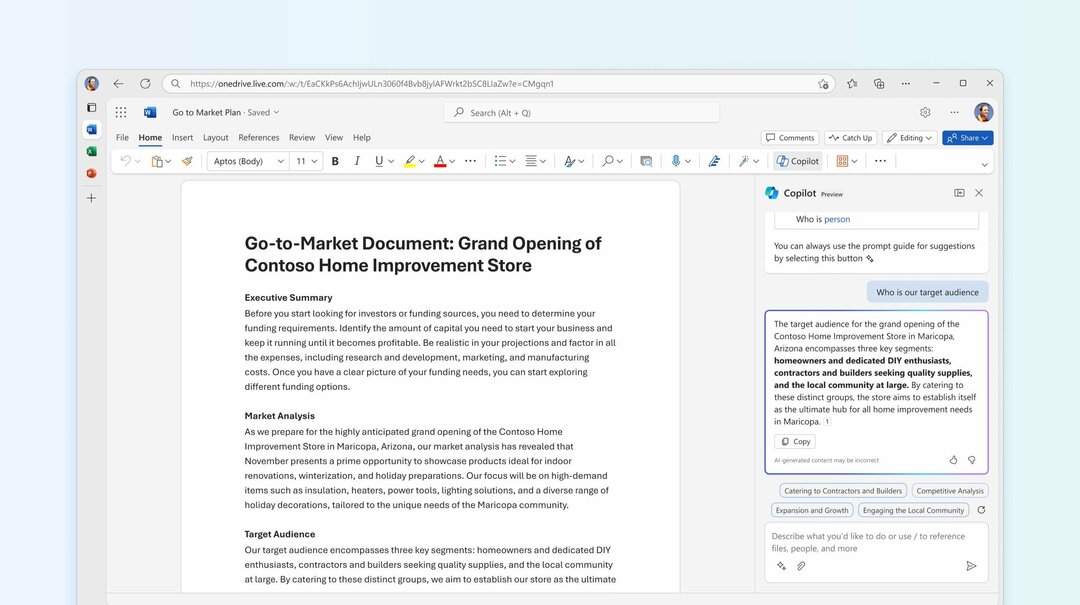
- Generați un rezumat: ca întotdeauna, Copilot va putea diseca proiecte Word și le va rezuma în câteva secunde.
Printre aceste funcții, Copilot va edita și corecta automat proiectele Word. Instrumentul AI va oferi, de asemenea, sugestii de scriere și va funcționa cel mai bine în engleză, deși mai multe alte limbi sunt acceptate: spaniolă, japoneză, franceză, germană, portugheză, italiană și chineză Simplificat. Microsoft intenționează să adauge limbi suplimentare, pe viitor.
Utilizatorii nu trebuie să-și facă griji, deoarece Copilot în Word nu va partaja date cu aplicații terțe, dar nu ar trebui să se aștepte la originalitate, mai ales când vorbesc despre subiecte comune.
Sau, Copilot poate genera același conținut sau foarte similar pentru mai multe persoane care solicită Copilot în același mod. De exemplu, oricine îi instruiește pe Copilot să creeze o „rețetă pentru plăcintă cu mere” este probabil să aibă un conținut identic sau aproape identic. Când originalitatea este o problemă, verificați asemănarea cu sursele online (în fila Acasă, accesați Editor și derulați în jos la Similaritate).
Microsoft
Dacă doriți să aflați mai multe despre Copilot în Word, consultați secțiunea oficială de întrebări frecvente pentru asistentul AI.

